虽然Windows系统已经十分完善与成熟了,但是难免还是会出些小问题。例如在Win7系统开机的时候,电脑开机显示“Windows未能启动.原因可能是最近更改了硬件或软件.”的提示,那么遇到这个问题我们该如何解决呢?下面武林网分享一下Win7系统下电脑开机显示“Windows未能启动”的解决方法。
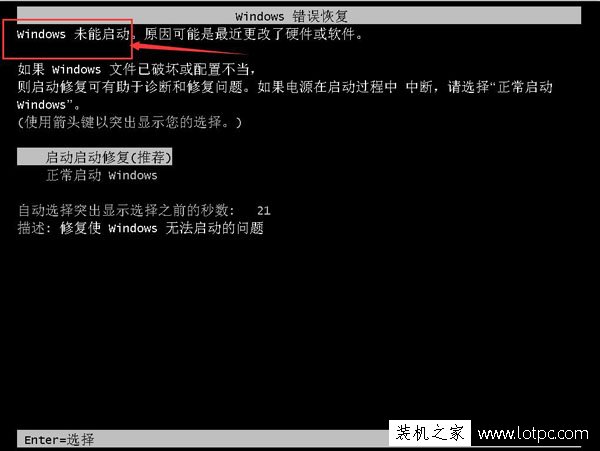
Windows未能启动解决方案一:
1、如果有“启动启动修复”的选项,我们可以选择“启动启动修复(推荐)”选项进行系统自动修复,如下图所示。
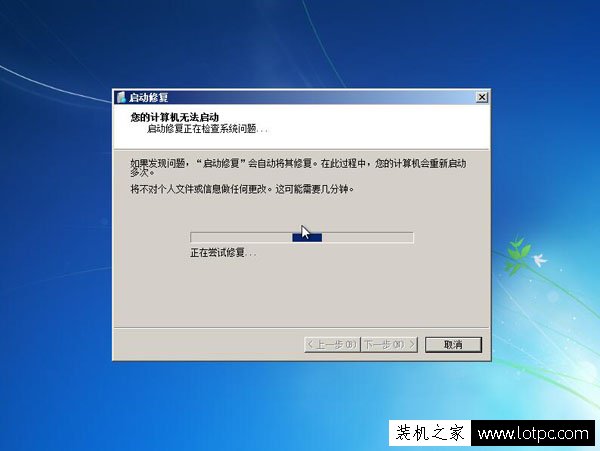
Windows未能启动解决方案二:
1、我们将电脑重新启动之后快速按F8键,选择安全模式选项,进入安全模式界面,如下图所示:
推荐阅读:华硕主板怎么进安全模式?华硕主板进入安全模式的方法
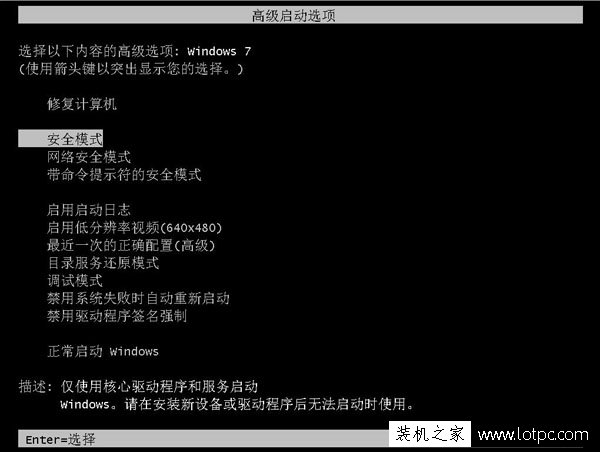
2、进入安全模式之后,使用键盘上快捷键“Win+R”打开运行窗口,输入“cmd”命令打开命令提示符,如下图所示:
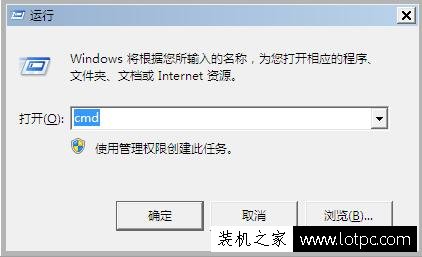
3、在CMD命令提示符中,按顺序逐一运行如下三个命令:
bcdedit /set {default} osdevice boot
bcdedit /set {default} device boot
bcdedit /set {default} detecthal 1

4、之后关闭安全模式,将电脑重新启动即可。
以上就是武林网分享的Win7电脑开机显示“Windows未能启动”的解决方法,我们通过以上的两个方案即可解决“Windows未能启动”的问题。
推荐其它的方式解决方法:Windows未能启动原因可能是最近更改了硬件或软件解决方法
新闻热点
疑难解答